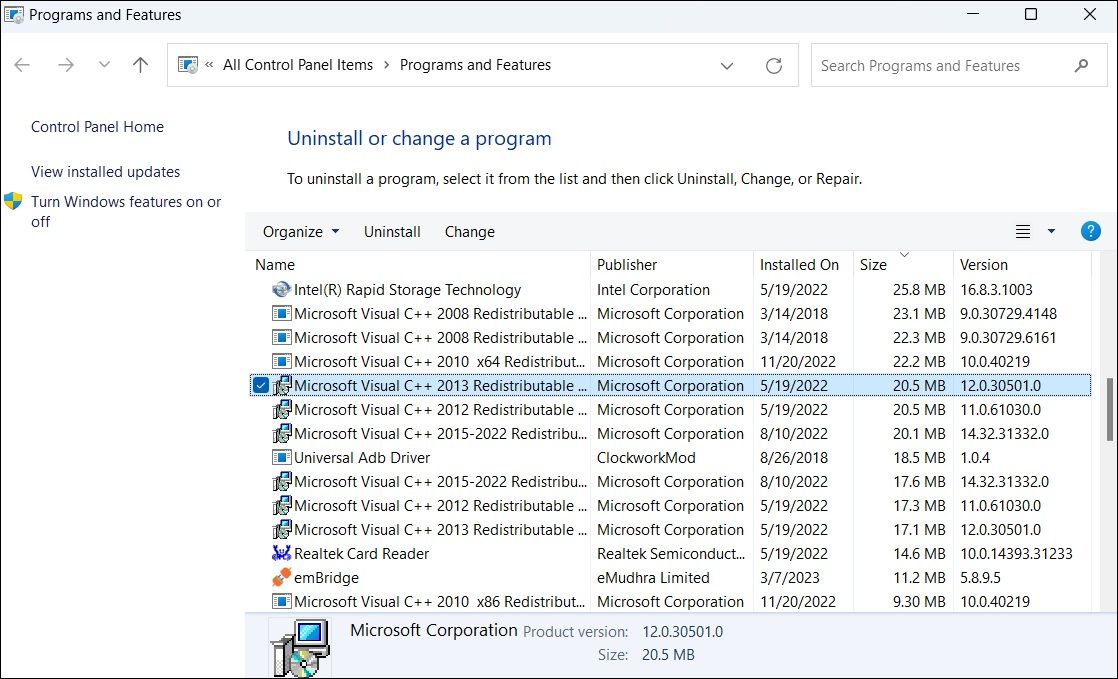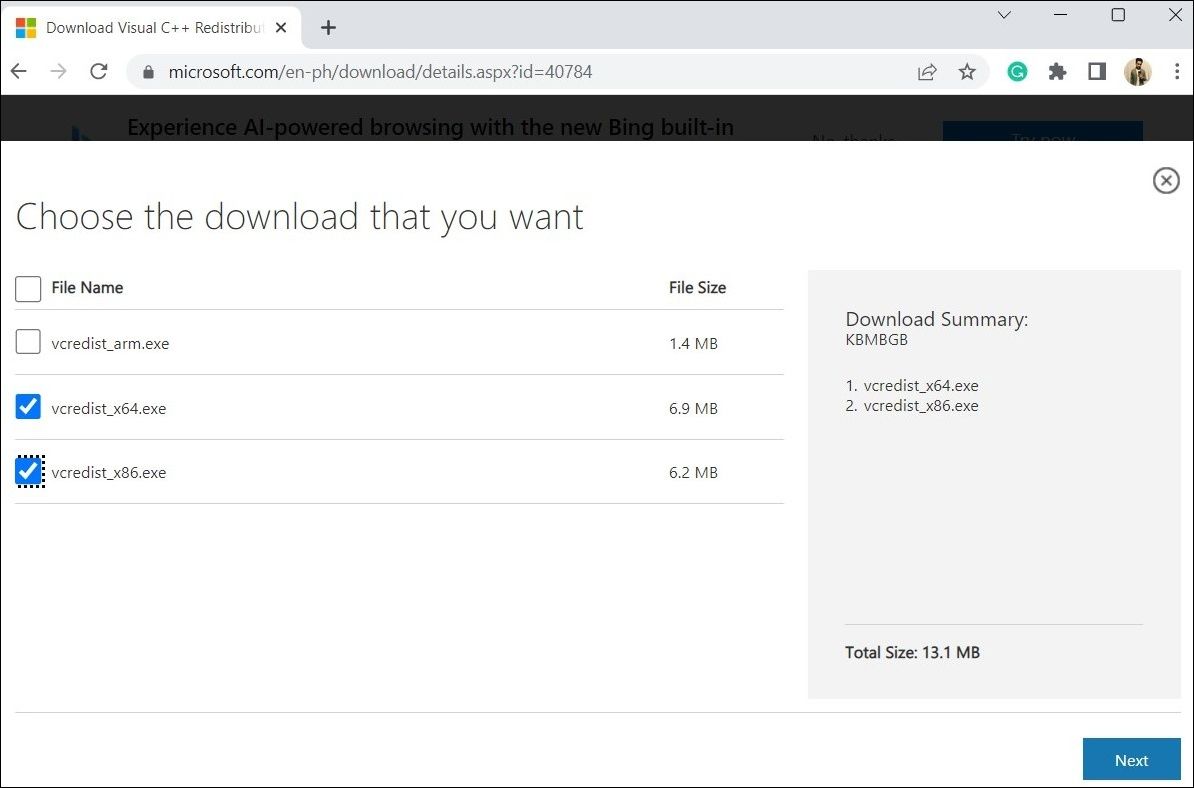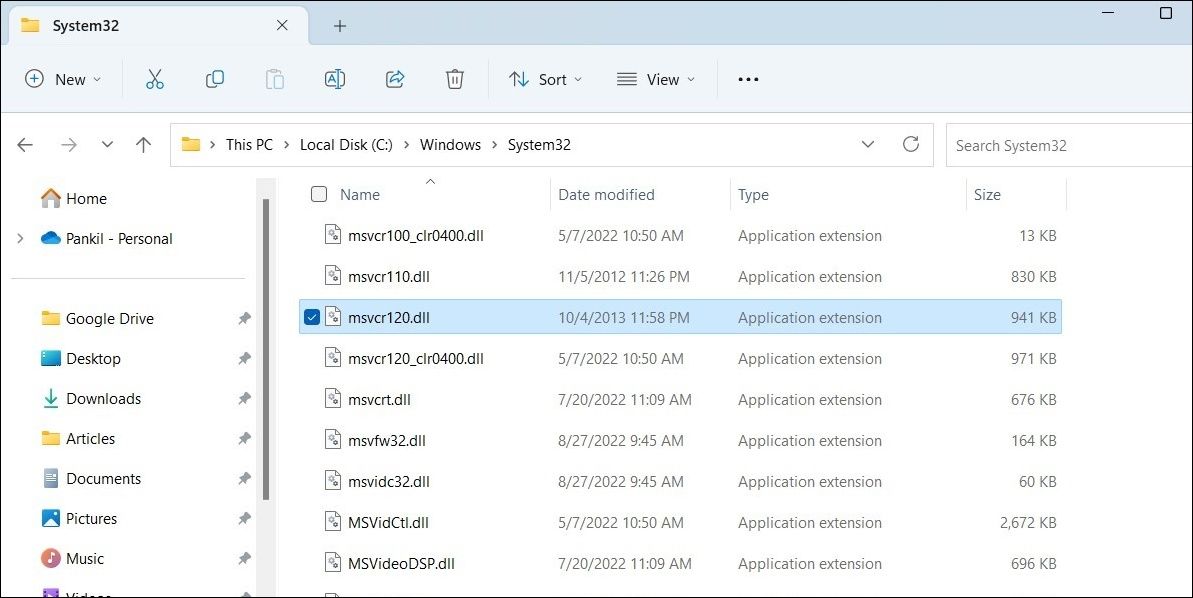Cara Memperbaiki Msvcr120.dll Missing Error di Windows

Table of content:
- 1. Perbaiki Microsoft Visual C++ Redistributable
- 2. Instal ulang Microsoft Visual C++ Redistributable
- 3. Salin Msvcr120.dll Dari Komputer Lain
- 4. Perbarui atau Instal Ulang Program Bermasalah
- 5. Daftar ulang File Msvcr120.dll
- 6. Coba Beberapa Perbaikan Generik untuk Mengatasi Kesalahan Hilang Msvcr120.dll
- Pulihkan File Msvcr120.dll yang Hilang di Windows
Apakah Anda terus mendapatkan kesalahan yang berbunyi “Program tidak dapat dimulai karena MSVCR120.dll hilang dari komputer Anda” saat membuka aplikasi atau program di Windows? Ini dapat terjadi karena berbagai alasan, termasuk paket Microsoft Visual C++ Redistributable yang rusak, file sistem yang rusak, infeksi malware, dan banyak lagi.
Apapun penyebabnya, memperbaiki msvcr120.dll missing error di Windows tidaklah terlalu sulit. Berikut solusi yang perlu Anda coba.
1. Perbaiki Microsoft Visual C++ Redistributable
File msvcr120.dll adalah komponen dari paket Redistributable Microsoft Visual C++ 2013. Jika ada masalah dengan paket ini, ini dapat menyebabkan kesalahan msvcr120.dll hilang di Windows. Anda dapat mencoba memperbaiki paket Microsoft Visual C++ 2013 Redistributable di PC Anda untuk melihat apakah itu memperbaiki kesalahan. Berikut adalah langkah-langkah untuk hal yang sama.
- Klik ikon pembesar di bilah tugas atau tekan Menang + S pintasan keyboard untuk mengakses menu pencarian.
- Jenis panel kendali di kotak pencarian dan pilih hasil pertama yang muncul.
- Gunakan menu tarik-turun di sudut kanan atas untuk mengubah jenis tampilan Ikon kecil atau Ikon besar.
- Klik Program dan fitur.
- Cari dan pilih Microsoft Visual C++ 2013 Dapat Didistribusikan Ulang paket dalam daftar.
- Klik Mengubah pilihan di atas.
- Tekan Memperbaiki tombol dan tunggu hingga proses selesai.
2. Instal ulang Microsoft Visual C++ Redistributable
Jika memperbarui paket Visual C++ Redistributable tidak membantu, Anda dapat mencoba menginstalnya kembali di PC. Untuk melakukannya, gunakan langkah-langkah ini:
- Buka browser web apa pun dan kunjungi situs web Microsoft untuk unduh paket Visual C++ Redistributable.
- Pilih bahasa pilihan Anda menggunakan menu drop-down dan klik Unduh tombol.
- Centang vcredist_x64.exe Dan vcredist_x86.exe kotak centang dan klik Berikutnya.
Klik dua kali file setup yang diunduh dan ikuti petunjuk di layar untuk menyelesaikan proses instalasi. Setelah itu, periksa apakah kesalahan terjadi lagi.
Jika Anda menggunakan Windows 64-bit, Anda dapat menginstal vcredist_x64.exe dan vcredist_x86.exe. Namun, jika Anda memiliki Windows versi 32-bit, Anda hanya perlu menginstal vcredist_x86.exe. Anda dapat mengetahui apakah versi Windows yang Anda gunakan adalah 32-bit atau 64-bit dengan memeriksa informasi sistem.
3. Salin Msvcr120.dll Dari Komputer Lain
Saat memecahkan masalah kesalahan msvcr120.dll yang hilang, Anda mungkin menemukan situs web yang berjanji untuk memperbaiki kesalahan melalui unduhan cepat file DLL. Namun, hal itu bisa berisiko, karena file tersebut mungkin terinfeksi malware.
Alternatif yang lebih aman adalah menyalin file msvcr120.dll secara manual dari komputer lain dan menempelkannya ke folder yang sesuai di komputer Anda. Anda dapat mentransfer file msvcr120.dll dari komputer lain menggunakan berbagi terdekat di WIndows atau perangkat penyimpanan eksternal.
Setelah Anda mendapatkan file msvcr120.dll, Anda dapat menempelkannya ke folder yang sesuai. Jika Anda menggunakan versi 64-bit, Anda harus menempelkannya ke Disk Lokal (C:) > Windows > System32. Untuk versi 32-bit, Anda harus menempelkannya ke Disk Lokal (C:) > Windows > SysWOW64.
4. Perbarui atau Instal Ulang Program Bermasalah
Jika Anda menemukan kesalahan msvcr120.dll yang hilang hanya saat meluncurkan aplikasi atau program tertentu, kemungkinan program tersebut tidak dapat mengakses file DLL. Anda dapat mencoba memperbarui program yang bermasalah ke versi terbarunya untuk melihat apakah itu membantu.
Jika kesalahan tetap ada bahkan setelah itu, Anda dapat mempertimbangkan untuk menghapus program sepenuhnya dan memasangnya kembali. Kami memiliki panduan mendetail tentang berbagai cara untuk menghapus instalan perangkat lunak di Windows. Anda dapat mengikuti salah satu metode yang diuraikan di sana untuk menghapus instalan program yang bermasalah. Pastikan Anda menghapus sisa-sisa dari program yang dihapus sebelum menginstalnya kembali di PC Anda.
5. Daftar ulang File Msvcr120.dll
Mendaftar ulang file MSVCR120.dll di sistem Anda akan menyegarkan informasi pendaftaran untuk file di Windows Registry. Ini dapat membantu menyelesaikan masalah yang disebabkan oleh entri registri yang hilang atau rusak yang mungkin menyebabkan kesalahan.
Untuk mendaftarkan ulang file msvcr120.dll di Windows, gunakan langkah-langkah berikut:
- Klik kanan pada Mulai ikon dan pilih Terminal (Administrasi) dari daftar.
- Pilih Ya saat prompt Kontrol Akun Pengguna (UAC) muncul.
- Ketik perintah berikut dan tekan Memasuki untuk membatalkan pendaftaran file msvcr120.dll dari sistem Anda.
regsvr32 /u MSVCR120.dll - Rekatkan perintah berikut dan tekan Memasuki untuk mendaftarkan ulang file msvcr120.dll.
regsvr32 MSVCR120.dll
6. Coba Beberapa Perbaikan Generik untuk Mengatasi Kesalahan Hilang Msvcr120.dll
Jika Anda masih mendapatkan kesalahan msvcr120.dll yang hilang saat ini, Anda dapat mencoba beberapa perbaikan umum untuk menyelesaikan pesan kesalahan. Mari kita bahas semuanya dengan cepat satu per satu.
- Jalankan Pemindaian SFC: Masalah dengan file sistem PC Anda dapat menyebabkan kesalahan tersebut. Menjalankan pemindaian SFC dan DISM dapat membantu Anda memindai PC Anda dari file sistem yang rusak atau rusak dan memperbaikinya.
- Pindai Malware: Hilangnya file msvcr120.dll mungkin disebabkan oleh infeksi malware. Jika demikian, Anda dapat menggunakan pemindaian offline Microsoft Defender untuk mendeteksi dan menghapus malware apa pun dari PC Anda.
- Perbarui Driver: Driver yang tidak berfungsi dapat mengganggu aplikasi dan program Anda dan memicu kesalahan tersebut. Oleh karena itu, sebaiknya perbarui driver pada PC Anda menggunakan alat pembaruan driver gratis.
- Instal Pembaruan Windows: Mungkin kesalahan yang dimaksud terjadi karena bug di dalam Windows. Jika demikian, menginstal pembaruan Windows yang tertunda akan membantu memperbaikinya.
- Lakukan Pemulihan Sistem: Jika kesalahan hilang msvcr120.dll baru mulai muncul baru-baru ini, Anda dapat menggunakan pemulihan sistem untuk mengembalikan Windows ke keadaan sebelumnya. Ini akan memungkinkan Anda untuk membatalkan perubahan sistem terbaru yang mungkin menyebabkan masalah.
Pulihkan File Msvcr120.dll yang Hilang di Windows
Kesalahan hilang msvcr120.dll dapat mencegah Anda menggunakan aplikasi dan program favorit dan membuang waktu Anda. Untungnya, seperti kebanyakan kesalahan DLL, “Program tidak dapat dimulai karena MSVCR120.dll hilang dari komputer Anda” dapat dengan mudah diselesaikan jika Anda menerapkan perbaikan yang disebutkan di atas.
Jika tidak ada tip pemecahan masalah yang membantu, Anda dapat mempertimbangkan untuk mengatur ulang Windows ke keadaan default sebagai pilihan terakhir Anda. Kabar baiknya adalah Anda dapat mengatur ulang Windows tanpa kehilangan data atau file pribadi Anda.